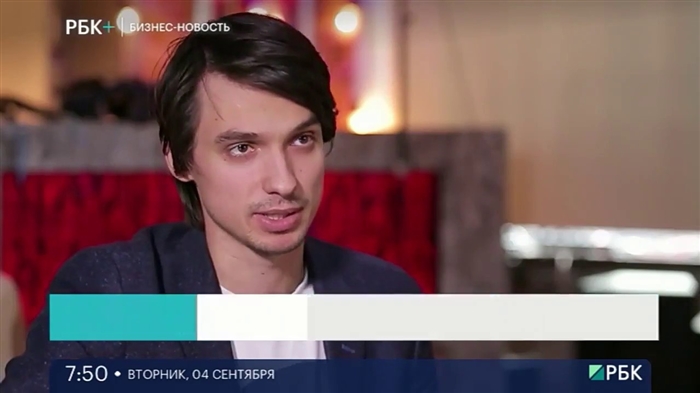Након што сам креирао страницу са прегледима, карактеристикама и малим прегледом усмеривача Линксис Е1200 (успут, оставите своје прегледе), још увек нисам могао да нађем времена да напишем детаљна упутства о конфигурисању Линксис Е1200. Али закључио сам да то морам да урадим, иначе је изгледа да је модел Е1200 сада популаран, што значи да ће упутства за подешавање бити корисна многима. Покушаћу све да објасним једноставним језиком, и наравно сликама. Како желиш :)
Линксис Е1200 - усмеривач направљен искључиво за кућну употребу и за средња оптерећења. То се може разумети гледањем његове цене и карактеристика. Ви-Фи покривеност није сјајна, требало би да буде довољно за две собе. Ви-Фи мрежа делује стабилно, изгледа сасвим у реду и направљена је од висококвалитетне пластике. Линксис Е1200 је погодан за повезивање на Интернет путем Ви-Фи-ја ваших мобилних уређаја, преносних рачунара, а по потреби и стационарних рачунара, телевизора и других уређаја путем мрежног кабла. Постављање Линксис-а Е1200 је једноставно и то ћемо сада учинити.
Иначе, конфигурисаћу је преко контролне табле (у коју ћемо ући преко прегледача). Уз овај рутер долази диск са програмом који покрећемо на рачунару и корак по корак конфигуришемо Линксис. Да, ствар је у принципу корисна и једноставна, дефинитивно ћу написати засебан чланак о подешавању Линксис рутера помоћу диска који долази са комплетом. Али, у овом чланку ћу приказати конфигурацију путем прегледача. Зашто? Мислим да је овај метод свестранији. Ако желите да Линкис подесите са таблета, телефона или преносног рачунара који немају оптички уређај, диск се једноставно неће покренути. А према овом чланку, сва подешавања можете да подесите чак и са мобилног уређаја. Повезивањем преко Ви-Фи-ја. Заправо, ништа није компликовано. Главна ствар је да морате да сазнате све параметре за повезивање на Интернет које користи ваш Интернет провајдер (о томе ћу детаљније писати у наставку).
Конфигурисаћемо је према следећој шеми:
- Ресетоваћемо поставке рутера (ако је ново, из продавнице, онда то не можете учинити)
- Повежимо се на наш Линксис Е1200 путем мрежног кабла или путем Ви-Фи-ја. Већ зависи од којег ћемо уређаја конфигурисати рутер.
- Идемо на контролну таблу
- Конфигуришимо рутер за рад са Интернет провајдером. Изаберите тип везе и подесите потребне ВАН параметре
- Промените (подесите) лозинку за Ви-Фи мрежу и промените име бежичне мреже у Линксис Е1200
- Промените лозинку да бисте приступили контролној табли
Ако је неко већ раније покушао да конфигурише ваш рутер (или сте и сами већ покушали нешто да урадите), онда у њему могу бити непотребна подешавања која могу да нас ометају. Према томе, ресетујте фабричке вредности на Линксис Е1200.
На дну уређаја налази се тастер за ресетовање, који притиснемо нечим оштрим и држимо приближно 10 Секунди... Затим отпустите дугме и сачекајте да се рутер покрене. Поставке ће бити враћене на фабричке вредности.

Ако имате проблема, погледајте детаљна упутства за ресетовање поставки.
Како да повежем Линксис Е1200?
Извадимо наш рутер, прикључимо адаптер напајања на њега и прикључимо овај случај у утичницу. На рутеру би требало да светли индикатор на задњој плочи. Даље, ако ћете конфигурисати са рачунара или лаптопа преко мрежног кабла, ми узимамо кабл који долази са њим и њиме повезујемо наш рачунар са рутером. Повезујемо један кабловски конектор на рутер у ЛАН конектору (постоје 4 ЛАН конектора, испод њих плава линија, повезују се са било којим), а други на мрежни конектор рачунара.
Прикључите кабл свог ИСП-а у жути ВАН конектор (жута линија испод конектора).

Ако желите да конфигуришете путем Ви-Фи-ја, са лаптопа, таблета или другог уређаја, повежите га са мрежом која се појављује одмах након повезивања напајања на рутер. Мрежа ће се звати „Линксис (неки бројеви)“.

Ви-Фи мрежа подразумевано без лозинке. Због тога би требало да се појави прозор „Инсталирајте мрежу?“. Можете само да кликнете на везу „Повежите се на мрежу без да је претходно инсталирате и конфигуришете“ или кликнете „У реду“ и унесете ПИН код који је назначен на налепници на дну рутера.

Можете да видите детаљнији чланак о повезивању рачунара са Ви-Фи мрежом. Након повезивања са рутером, Интернет можда неће радити. Статус везе може бити „Без приступа Интернету“ - То је нормално. Још нисмо конфигурисали наш рутер. А ако ваша интернетска веза одмах функционише путем рутера, можете да одете у подешавања да бисте поставили лозинку за Ви-Фи и променили име мреже. Можете прескочити одељак са Интернет подешавањима на Линксису Е1200. Највероватније имате тип динамичке ИП везе, све је функционисало само од себе.
Идите на поставке Линксис Е1200 и конфигуришите Интернет (ВАН)
Улазак у подешавања Линксис Е1200
Да бисте ушли у подешавања Линксис Е1200, покрените било који прегледач и унесите адресу у траку за адресу 192.168.1.1... Идите на ову адресу, требало би да видите прозор попут овог:

Тада ће се појавити прозор у којем поред ставке стављамо квачицу „Свестан сам да је моја мрежа ...“ и притисните Наставите.

Тада ћете бити упитани за корисничко име и лозинку. Указујемо админ и админ су стандардни.

Требало би да се отвори контролна табла за Линксис Е1200.
Можете да видите детаљан чланак о уносу подешавања Линксис-а.
Успостављање везе са Интернет провајдером
Важно! Морате да сазнате коју технологију повезивања користи ваш ИСП. Обично ово: Динамиц ИП, Статичка интернет протокол адреса, ПППоЕ, Л2ТП иППТП. И неопходни параметри, засновани на типу везе, који ће бити потребни за подешавање током процеса конфигурације. То је неопходно како би се рутер могао повезати са добављачем интернет услуга и приступити Интернету. Ако су ови параметри нетачно постављени, Интернет преко рутера неће радити. Ви-Фи или кабловска веза ће радити, али без приступа Интернету.
Током процеса конфигурације мораћемо да изаберемо једну од горе наведених технологија повезивања и подесимо жељене параметре (корисничко име, сервер, лозинка, ИП). Или нешто од тога. Само за Динамиц ИП технологију не морате ништа да наведете. Довољно је повезати Интернет на Линксис Е1200 и он ће га одмах дистрибуирати путем Ви-Фи-ја и кабла. За више информација о томе како да откријем технологију повезивања, написао сам у чланку: Коју врсту везе треба да наведем приликом конфигурисања рутера?.
Одмах након уласка у контролну таблу отвориће се страница на којој можете да конфигуришете рутер за рад са Интернет провајдером. У картици Подешавање - основна подешавања, треба да наведете тип везе коју користи ваш ИСП. То су обично динамички ИП, ПППоЕ (ТТК, Ростелецом, Дом.ру), Л2ТП (Беелине) или ППТП.

У зависности од врсте везе коју одаберете, мораћете да поставите додатне параметре. Само ако имате Динамиц ИП, у подешавањима је Аутоматска конфигурација - ДХЦП, нећете морати да наведете никакве додатне параметре. Интернет би већ требало да ради, а ако не, изаберите Аутоматска конфигурација - ДХЦП и кликните на дугме испод Сачувајте подешавања, Интернет би требало да ради, можете ићи у друга подешавања.
Конфигурисање ПППоЕ, Л2ТП, ППТП, добављача Беелине, Дом.ру, ТТК, Ростелецом на Линксис Е1200
Ако користите неку од ових технологија, ми је бирамо (као што сам показао горе) и постављамо неопходне параметре које вам Интернет провајдер мора пружити. То може бити: корисничко име, лозинка, ИП адреса, име хоста. На пример, ПППоЕ подешавање:

Након конфигурисања свих поставки, не заборавите да их сачувате и поново покрените рутер.
 Ако сте све правилно поставили, онда би Интернет преко рутера већ требало да ради. Ако успе, онда је све у реду, вратите се на контролну таблу и наставите конфигурацију. Ако не успе, проверите подешавања и наведене параметре, као што сам горе показао.
Ако сте све правилно поставили, онда би Интернет преко рутера већ требало да ради. Ако успе, онда је све у реду, вратите се на контролну таблу и наставите конфигурацију. Ако не успе, проверите подешавања и наведене параметре, као што сам горе показао.
Ако сте на рачунару имали брзу везу пре инсталирања рутера, онда вам након инсталације рутера није потребна. Не треба га лансирати. Ову везу ће аутоматски успоставити рутер.
Постављање (промена) лозинке на Ви-Фи мрежи
Након што Интернет путем нашег Линксис-а већ ради, главна ствар коју треба да урадимо је да осигурамо бежичну мрежу. Тако да нико не може да се повеже са њом, јер је мрежа подразумевано без лозинке.
Да бисте то урадили, у подешавањима треба да одете на картицу Бежична мрежа - Бежична сигурност... У пољу режим заштите изаберите „ВПА2 / ВПА комбиновани режим“... Креирајте и поставите лозинку са најмање 8 знакова. Користиће се за повезивање са Ви-Фи мрежом. Запишите лозинку да је не бисте заборавили.

Затим сачувајте поставке кликом на дугме Сачувајте подешавања... Усмеривач ће се поново покренути. Да бисте се поново повезали са Ви-Фи мрежом, морате поново успоставити везу, али током процеса повезивања већ ћете морати да наведете лозинку коју сте управо поставили.
Подешавање Ви-Фи-ја на Линксис Е1200: промена назива мреже
Мислим да бисте можда желели да промените подразумевано име за своју бежичну мрежу. Сад ћу вам показати како се то ради. Након што смо променили лозинку, поново се повезујемо са рутером, идемо у подешавања и идемо на картицу Бежична мрежа - Основна бежична подешавања... Избор режима подешавања „Ручно“, и мора бити наведен режим рада мреже Помешан... У пољу Назив мреже (ССИД) наведите име своје мреже коју желите да користите.
Затим остављамо сва подразумевана подешавања и кликнемо Сачувајте подешавања.

Рутер ће се поново покренути и са вашим именом ће се појавити Ви-Фи мрежа. Мени изгледа овако:

Повезујемо се са њим и већ можемо да користимо Интернет.
Штитимо поставке рутера, мењамо лозинку
Запамтите, када сте унели своја подешавања Линксис Е1200, тамо сте унели подразумевану лозинку администратора. Дакле, то треба променити тако да сви који ће се повезати на ваш Ви-Фи не могу да уђу у подешавања вашег рутера и промене их.
Промена лозинке за приступ контролној табли је прилично једноставна. У подешавањима идите на картицу Администрација. У пољу „Лозинка рутера“ и „Поново унесите за потврду“ обезбедите лозинку која ће заштитити ваш рутер. Кликните на дугме Сачувај подешавањеи.

Запишите ову лозинку да је не бисте заборавили. Ако заборавите, мораћете да ресетујете поставке и све поново конфигуришете. Сада, приликом уласка у контролну таблу, мораћете да наведете корисничко име админ и лозинку коју сте управо поставили.
Поговор
То је то, ваше подешавање Линксис Е1200 је завршено. Већ можете да користите рутер. Ако имате такав популаран проблем као што је „Без приступа Интернету“, када се веб локације једноставно не отварају и све функционише кабловски без рутера, прво проверите да ли се овај проблем примећује приликом повезивања других уређаја. Ако је одговор да, проверите ИСП параметре у подешавањима рутера. Највероватније су тип везе или други параметри нетачно наведени.
Управо смо завршили основну конфигурацију, која је довољна за нормалну употребу рутера. Како проследити порт, покренути мрежу гостију, блокирати рачунаре, блокирати приступ локацијама итд., Написаћу у одвојеним чланцима, а везе ће се појавити овде.
Трудио сам се да пишем што једноставније и разумљивије, чланак се показао великим, али није било другог начина. Ако вам нешто није пошло за руком, постављајте питања у коментарима, приложите снимке екрана, покушаћу да вам дам неколико савета.